Es ist kein einzigartiges Problem, dass Bilder in Mail auf dem Mac nicht geladen werden oder nicht geladen werden können, manchmal sogar mit dem Fehler "Ihre Netzwerkeinstellungen verhindern das private Laden von Inhalten". Obwohl dies nicht so schlimm ist wie Hardwarefehler oder Softwarefehler, unterbricht es tatsächlich Ihren normalen Ablauf und beeinträchtigt die Arbeitsleistung.
Die möglichen Schuldigen, die dazu führen, dass die Bilder/Anhänge nicht geladen werden, sind vielfältig, und dieser Beitrag von iBoysoft fasst sie alle zusammen und gibt Ihnen Anweisungen, wie Sie die Bilder, die in Mail auf dem Mac nicht geladen werden, untersuchen können, mit voll funktionsfähigen Lösungen!
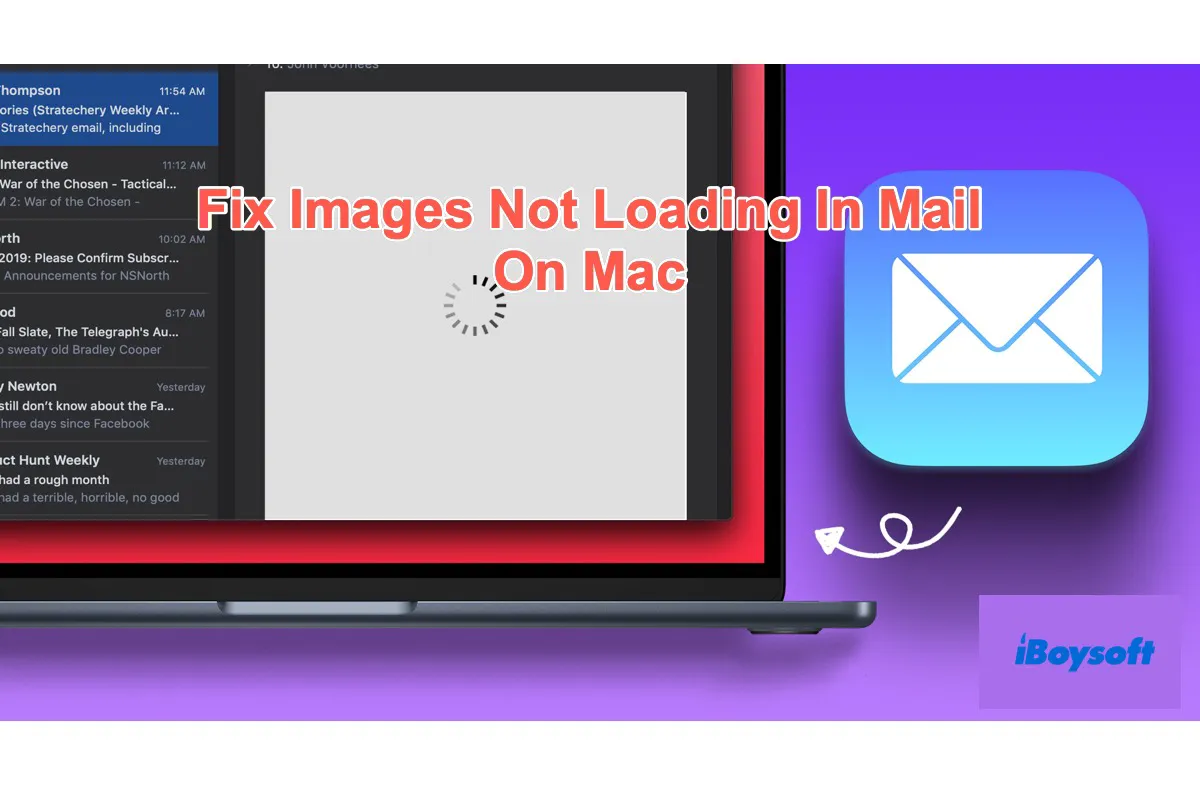
Was sind die Schuldigen, die dazu führen, dass Bilder in Mail auf dem Mac nicht geladen werden?
Es gibt verschiedene mögliche Gründe, die dazu führen können, dass die Bilder/Dateien/Anhänge in Mail nicht geladen werden. Es ist hilfreich, sie zu kennen, um dieses lästige Problem mit entsprechenden Lösungen zu beheben. Hier ist eine Sammlung von Gründen:
Schlechte Netzwerkverbindung. Unabhängig davon, ob Sie Ethernet oder WLAN verwenden, können die Bilder nicht reibungslos angezeigt werden, wenn das Internet nicht richtig funktioniert.
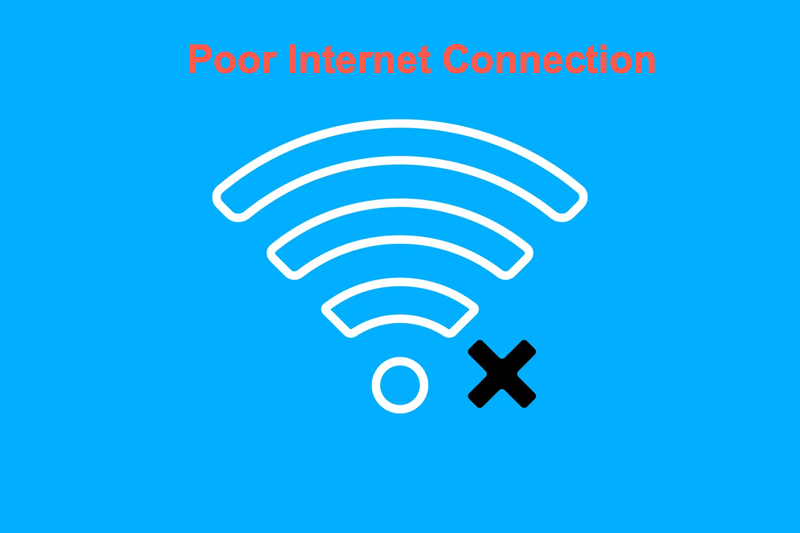
Kein ausreichender Speicherplatz für das Laden von Bildern. Wenn Ihr Gerät zu viele Zwischenspeicher, zugehörige Dateien von Anwendungen, Junk-Dateien oder nutzlose Software für den Speicherplatz beanspruchen, ist es sicher, dass die Bilder aufgrund begrenzten Speicherplatzes nicht geladen werden können.
Viren- oder Malware-Blockierung des Mac-Systems. Manchmal blockiert das Mac-System automatisch Informationen oder Bilder, die es als gefährlich definiert, um Ihren Mac zu sichern. Diese Funktion macht den Mac zum sichersten und geschütztesten Laptop/Desktop-Computer.
Fehler oder Glitches in Mail. Software kann gelegentlich fehlerhaft arbeiten, und Mail ist keine Ausnahme. Fehler oder Probleme treten ohne erkennbaren Grund auf und führen zu einem Versagen des Bildladens in der Mail-App.
Fehler in Mac-Geräten. Das Mac-Betriebssystem verhält sich gelegentlich falsch und zeigt sich in Form von Fehlern in integrierten Apps.
Die Einstellungen von Mail beschränken das Laden von Bildern. Wenn Sie Mail so eingestellt haben, dass alle externen Inhalte nicht geladen werden sollen oder "Mail-Aktivität schützen" aktiviert haben, können Bilder nicht erfolgreich geladen werden.
Würden Sie sich mir anschließen, diesen Artikel mit mehr Menschen auf Ihren sozialen Plattformen zu teilen?
Wie repariere ich Bilder, die in Mail auf dem Mac nicht geladen werden?
Da wir alle möglichen Faktoren gesammelt haben, die dafür sorgen könnten, dass Bilder nicht in Mail geladen werden, können wir dies mit relevanten Lösungen vollständig beheben. Schauen wir uns an, wie das geht:
Starten Sie Ihren Mac neu
Ein Mac-Neustart stoppt alle seltsamen Programme und Aktionen und macht das Betriebssystem bereit für den nächsten Arbeitszyklus. Bei jedem seltsamen Problem können Sie dem Gerät einen Neustart geben. Gehen Sie zum Apple-Logo > Neustart > warten Sie darauf, dass der Neustartvorgang endet und laden Sie dann die Bilder in Mail, um zu sehen, ob sie noch hängen bleiben.
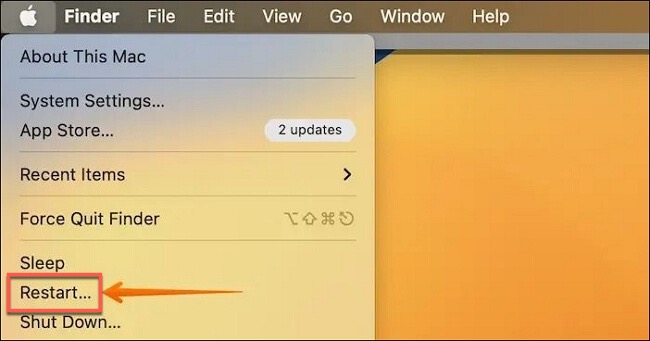
Starten Sie Mail neu und melden Sie sich erneut an
Sie können Mail zwangsweise beenden und dann neu starten, um unbekannte Fehler oder Bugs zu beenden. Außerdem könnte ein erneutes Anmelden des Kontos helfen, dass das Laden der Bilder erfolgreich funktioniert.
Überprüfen Sie die Internetverbindung
Eine schlechte Verbindung hindert Sie zweifellos daran, Bilder in E-Mails zu laden, und Sie können macOS Netzwerkqualität verwenden, um die Upload-/Download-Kapazität, Upload-/Download-Flüsse und Upload-/Download-Reaktionsfähigkeit zu überprüfen. Starten Sie Terminal > führen Sie die Befehlszeile aus: networkquality > klicken Sie auf Ausführen. Es wird Ihnen die Netzwerkbedingungen anzeigen.
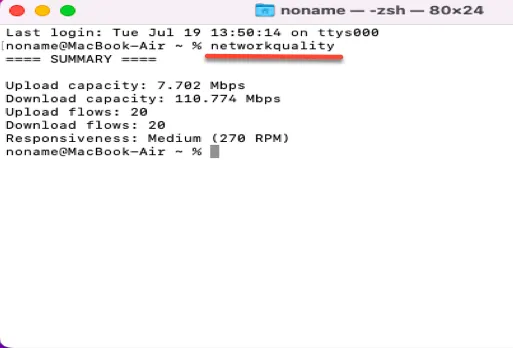
Analysieren Sie den Mac-Speicherplatz und löschen Sie Caches
Verwenden Sie iBoysoft MagicMenu um den Speicherplatz auf dem Computer zu analysieren und nutzlose Caches oder zugehörige Dateien auf einmal zu löschen. Laden Sie es auf Ihren Computer herunter > installieren Sie die Erweiterung Space Analyze > öffnen Sie Finder > klicken Sie mit der rechten Maustaste auf Home-Ordner (normalerweise unter dem Namen Ihres Benutzerkontos) > wählen Sie Space Analyze.
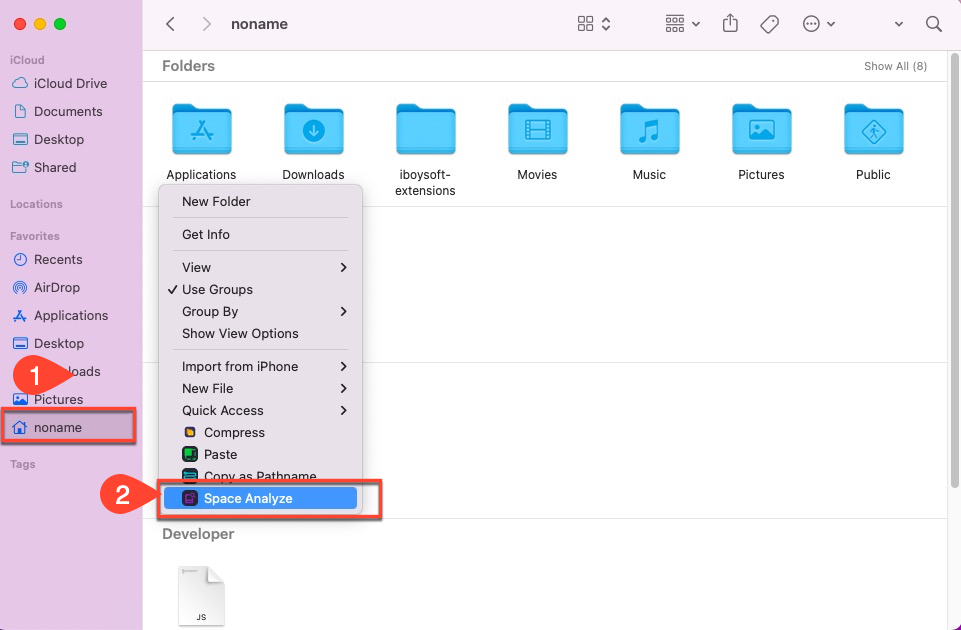
Es wird Ihnen einen Überblick über die Speicherauslastung geben und Sie können einen Pfad eingeben, um Caches, Junk-Dateien, Support-Dateien und sogar Systemdaten zu löschen, die Sie nicht in den Systemeinstellungen > Allgemein > Speicher löschen können.
Überprüfen Sie alle verfügbaren macOS- und Mail-Updates
Wenn Sie Updates für Mail oder macOS nicht durchgeführt haben, wird ein Softwarefehler in Form von nicht geladenen Mail-Bildern auf Sie zukommen. In diesem Fall können Sie zu Systemeinstellungen > Allgemein > Softwareupdate gehen.
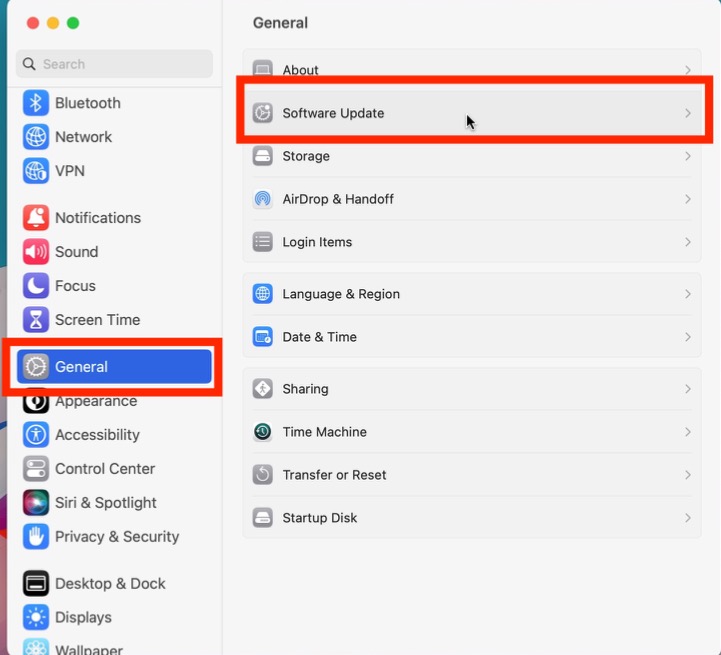
Überprüfen Sie die Datenschutzeinstellungen in Mail
Wenn Mail so eingestellt ist, dass Inhalte nicht empfangen oder Mail-Aktivitäten geschützt werden, kann dies erklären, warum Sie keine Bilder in Mail laden können. Sie müssen die Einstellungsbeschränkungen lockern, damit die Bilder geladen werden können, wie Sie es wünschen.
Schritt 1: Öffnen Sie Mail und wählen Sie in der oberen Menüleiste Mail aus, um Einstellungen auszuwählen.
Schritt 2: Gehen Sie zum Datenschutz-Tab, deaktivieren Sie Mail-Aktivität schützen und deaktivieren Sie Alle Remote-Inhalte blockieren.
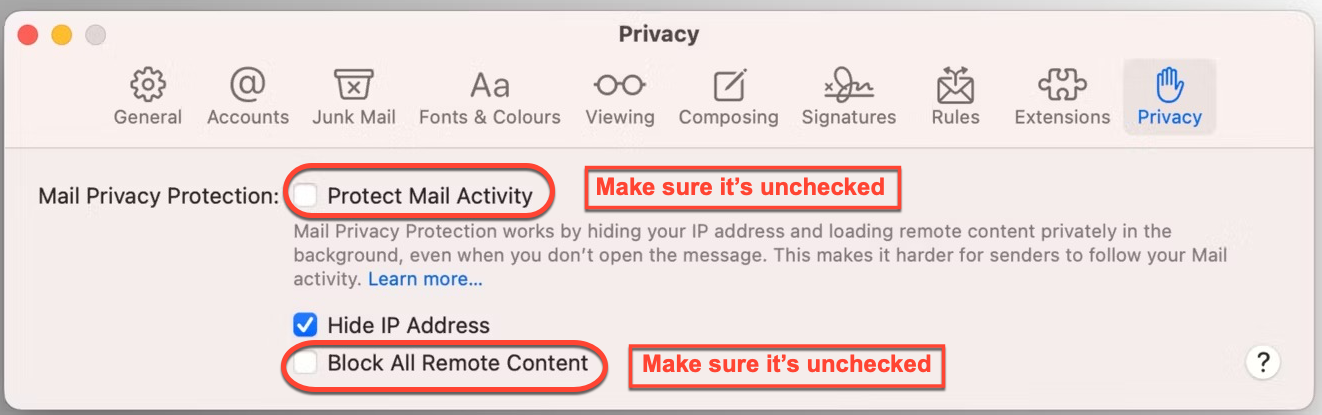
Deaktivieren Sie Mail-Erweiterungen
Einige Mail-Erweiterungen sind möglicherweise für das nicht Laden von Bildern verantwortlich, aber die gute Nachricht ist, dass Sie sie manuell deaktivieren können. Hier zeige ich Ihnen, wie Sie das tun können: Öffnen Sie Mail > klicken Sie auf Mail in der oberen Menüleiste > Einstellungen > Erweiterungen > deaktivieren Sie die Erweiterungen, die Sie deaktivieren möchten.
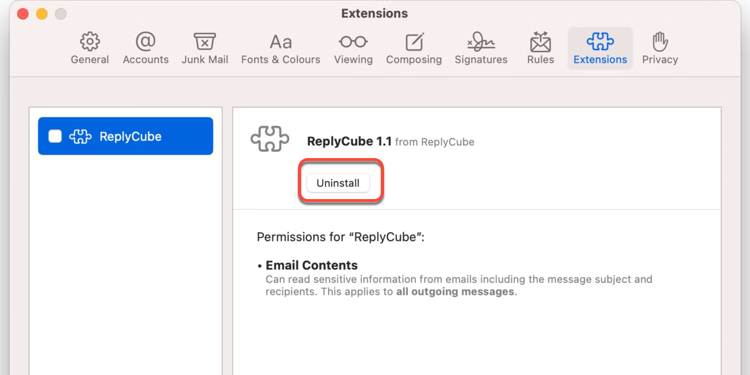
Deaktivieren Sie die Firewall und die Antivirensoftware
Wie bereits erwähnt, würde ein Mac-Firewallsystem oder eine Antivirensoftware jede Information oder jedes Bild blockieren, das sie als riskant erachten. Einige Bilder werden dann in Mail nicht geladen. Sie können sie daher selbst deaktivieren.
Um die Firewall Ihres Macs zu deaktivieren: gehen Sie zu Systemeinstellungen > Netzwerk > Firewall > deaktivieren Sie die Schaltfläche neben Firewall.
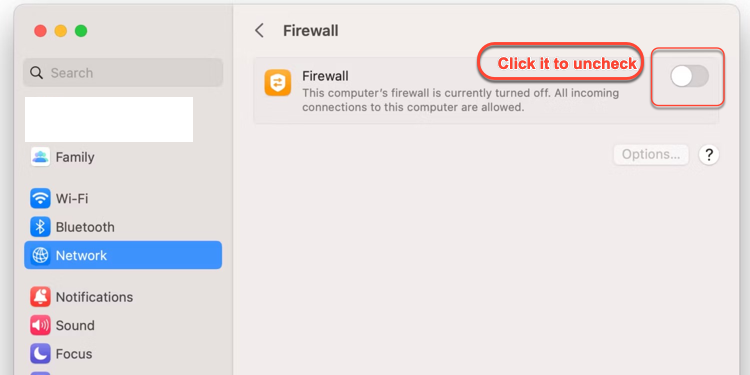
Um die Antivirensoftware zu deaktivieren: Beenden Sie sie durch gleichzeitiges Drücken der Tasten Command + Q oder beenden Sie sie im Aktivitätsmonitor.
Nachdem Sie die Firewall und die Antivirensoftware beendet haben, öffnen Sie Mail erneut, um die Bilder zu laden. Führen Sie dann die Firewall und die Antivirensoftware erneut für die Mac-Sicherheit aus.
Deaktivieren Sie iCloud Private Relay
Eine Funktion des iCloud+-Abonnements verbirgt Ihre IP-Adresse vor Websites und isoliert Online-Tracking, was zu Problemen beim Laden von Bildern in Mail führt. Sie können sie ausschalten, um das reibungslose Laden von Bildern zu ermöglichen, obwohl diese Methode riskant ist. Sie sollten sie also so schnell wie möglich einschalten, sobald Sie die Mail-Bilder geladen haben: Systemeinstellungen > Apple ID > iCloud > Private Relay > deaktivieren Sie Private Relay > Fertig.
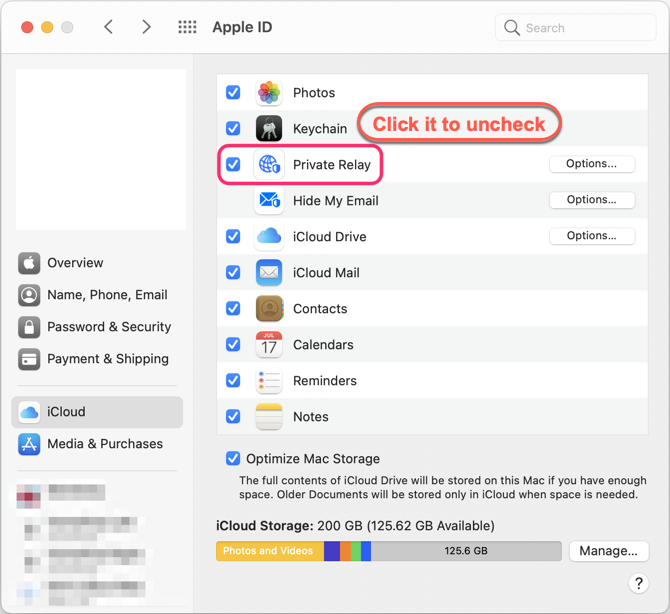
Wenn Sie das Problem des nicht Laden von Mail-Bildern erfolgreich behoben haben, warum teilen Sie Ihre Freude nicht mit anderen?
Abschließendes Wort
Dieser Beitrag fasst 9 funktionierende Lösungen zusammen, die verwendet werden können, um das Problem mit nicht geladenen Bildern in Mail auf dem Mac zu beheben. Wenn Sie auch darin feststecken, zögern Sie nicht und probieren Sie die unterstützten Fixes jetzt aus!
Für weitere Mail-Probleme können Sie lesen: [Gelöst] Eine Zusammenfassung der Apple Mail App Probleme auf dem Mac.